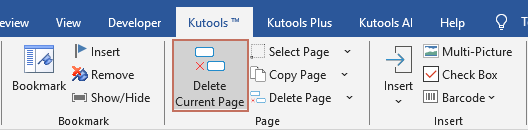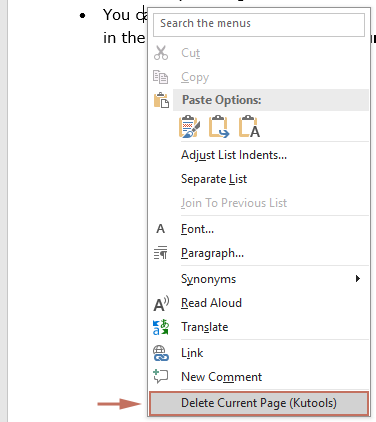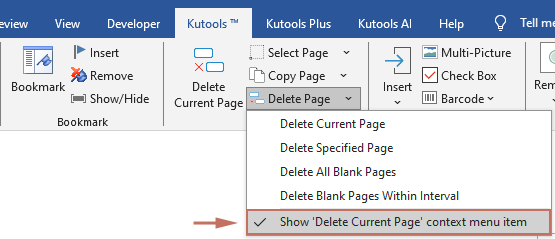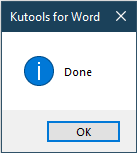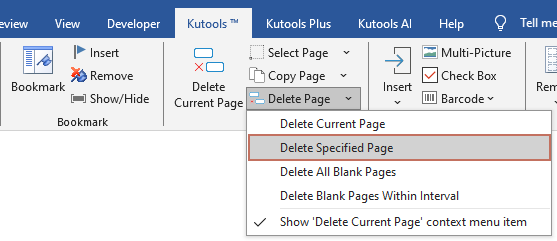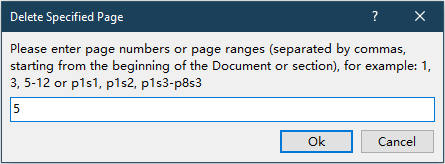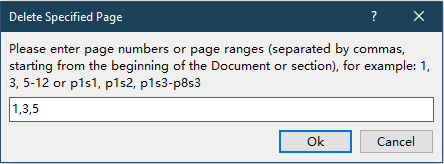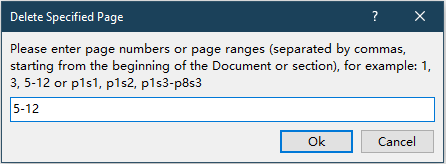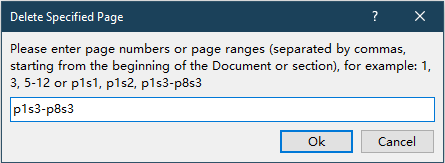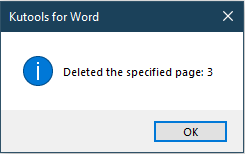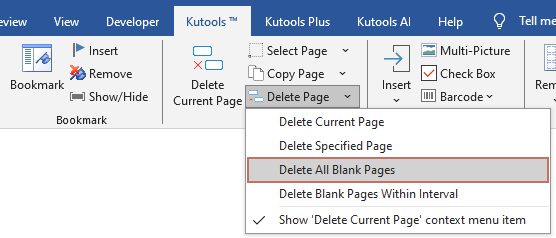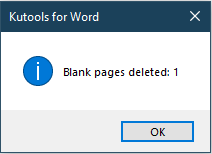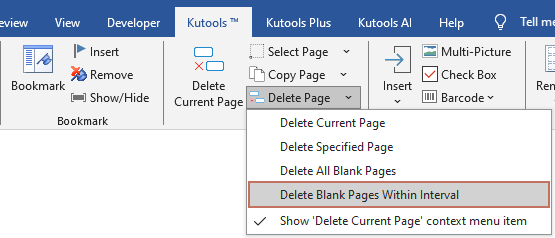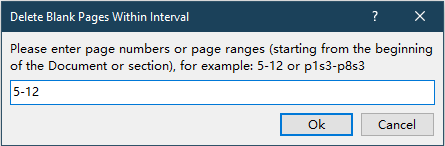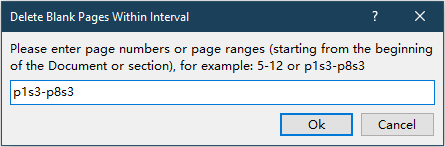Un clic para eliminar la página actual, especificada o en blanco en Word
Kutools for Word
Al trabajar con documentos de Word, ocasionalmente puede ser necesario eliminar páginas innecesarias, como una página en blanco causada por el formato, una página que ya no se necesita o un rango de páginas que desea eliminar en masa. Eliminar manualmente estas páginas puede ser tedioso y propenso a errores.
La función Eliminar Página en Kutools para Word ofrece una solución rápida de un clic. Le permite eliminar la página actual, páginas especificadas, todas las páginas en blanco o solo las páginas en blanco dentro de un rango especificado, ayudándole a mantener su documento limpio y bien organizado.
Principales ventajas:
- Operación de un clic: elimina rápidamente una página sin seleccionar manualmente su contenido.
- Múltiples modos de eliminación: elimina la página actual, páginas especificadas, todas las páginas en blanco o páginas en blanco dentro de un rango.
- Fácil acceso: disponible tanto en la cinta como en el menú contextual al hacer clic derecho.
- Entrada de rango flexible: admite números de página y rangos específicos de secciones para un control preciso.
Eliminar la página actual en un documento de Word
Si desea eliminar la página donde se encuentra actualmente el cursor, la opción "Eliminar Página Actual" le permite hacerlo instantáneamente. Independientemente de si la página contiene texto, imágenes o tablas, este comando elimina todo su contenido con un clic.
Cómo usar
- Coloque el cursor en cualquier lugar de la página que desea eliminar.
- En la pestaña "Kutools", haga clic en "Eliminar Página Actual".
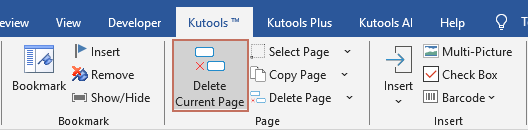 Alternativamente, puede hacer clic derecho en cualquier lugar del documento y elegir "Eliminar Página Actual (Kutools)" para eliminar la página actual.
Alternativamente, puede hacer clic derecho en cualquier lugar del documento y elegir "Eliminar Página Actual (Kutools)" para eliminar la página actual.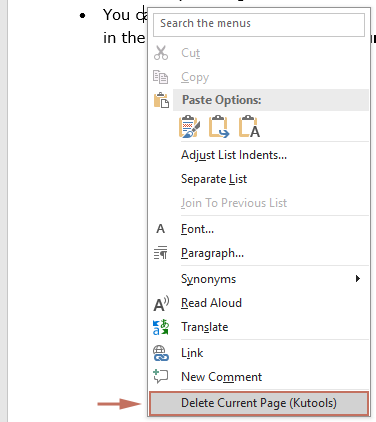 Nota: Por defecto, el comando "Eliminar Página Actual" está disponible en el menú contextual al hacer clic derecho. Si no lo ve, abra el menú desplegable Eliminar Página en la pestaña Kutools y asegúrese de que la opción "Mostrar elemento de menú contextual Eliminar Página Actual" esté marcada.
Nota: Por defecto, el comando "Eliminar Página Actual" está disponible en el menú contextual al hacer clic derecho. Si no lo ve, abra el menú desplegable Eliminar Página en la pestaña Kutools y asegúrese de que la opción "Mostrar elemento de menú contextual Eliminar Página Actual" esté marcada.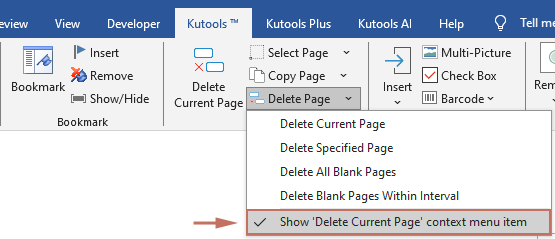
- La página actual se eliminará inmediatamente. A continuación, aparecerá un cuadro de diálogo "Kutools para Word" confirmando la eliminación; haga clic en "Aceptar" para cerrarlo.
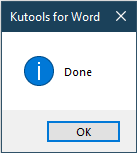
Eliminar las páginas especificadas en un documento de Word
Si necesita eliminar varias páginas no adyacentes, un rango específico de páginas o incluso páginas de secciones específicas, la opción Eliminar Página Especificada proporciona una solución flexible.
Cómo usar:
- En la pestaña "Kutools", haga clic en la flecha desplegable debajo de "Eliminar Página" y elija "Eliminar Página Especificada".
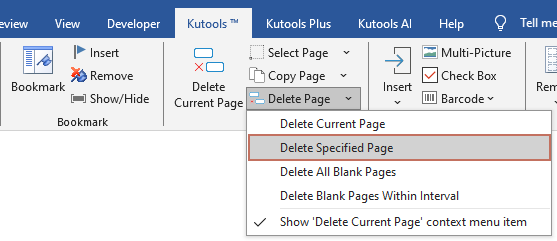
- En el cuadro de diálogo, ingrese las páginas o rangos que desea eliminar y luego haga clic en "Aceptar".
- Para eliminar una sola página, ingrese directamente el número de página.
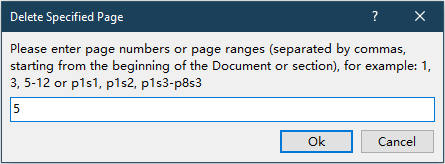
- Para eliminar varias páginas no adyacentes, ingrese los números de página separados por comas, como 1,3,5.
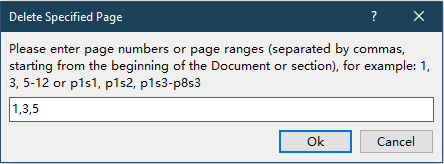
- Para eliminar un rango específico de páginas, ingrese el rango de páginas, como 5-12.
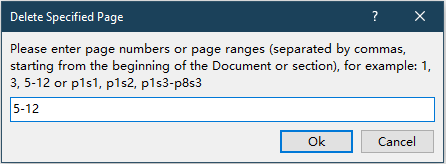
- Para eliminar páginas de una sección específica (las secciones están definidas por Saltos de Sección en Word), ingrese los números de página específicos de la sección.
Por ejemplo, p1s1 significa eliminar la página 1 de la sección 1, y p1s3-p8s3 significa eliminar páginas desde la página 1 de la sección 3 hasta la página 8 de la sección 3.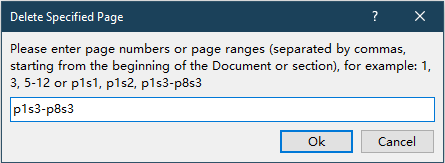
- Para eliminar una sola página, ingrese directamente el número de página.
- La página especificada se eliminará inmediatamente. Luego aparecerá un cuadro de diálogo "Kutools para Word" confirmando la eliminación; haga clic en "Aceptar" para cerrarlo.
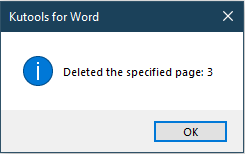
Eliminar páginas en blanco en un documento de Word
Las páginas en blanco pueden ser causadas por saltos de página, saltos de sección o marcas de párrafo adicionales. Encontrarlas y eliminarlas manualmente puede ser tedioso. Kutools proporciona dos opciones eficientes para borrar páginas en blanco.
Eliminar todas las páginas en blanco
Ventajas:
- Elimina todas las páginas en blanco del documento de una vez.
- Detecta páginas en blanco causadas por varios elementos de formato.
- Ahorra tiempo en comparación con la búsqueda manual.
Cómo usar:
- En la pestaña "Kutools", haga clic en la flecha desplegable debajo de "Eliminar Página" y elija "Eliminar Todas las Páginas en Blanco".
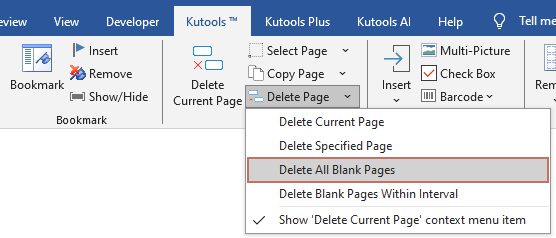
- Kutools escaneará automáticamente y eliminará todas las páginas en blanco del documento. Luego aparecerá un cuadro de diálogo "Kutools para Word" indicando el número de páginas eliminadas; haga clic en "Aceptar" para cerrarlo.
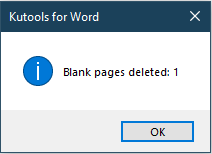
Eliminar páginas en blanco solo dentro del intervalo
Si solo desea eliminar páginas en blanco dentro de un rango específico, la opción "Eliminar Páginas en Blanco Dentro del Intervalo" le permite enfocar exactamente dónde limpiar.
Ventajas:
- Elimina páginas en blanco solo dentro del rango de páginas especificado.
- Admite tanto números de página como entradas específicas de secciones.
- Evita la eliminación accidental fuera del rango objetivo.
Cómo usar:
- En la pestaña "Kutools", haga clic en la flecha desplegable debajo de "Eliminar Página" y elija "Eliminar Páginas en Blanco Dentro del Intervalo".
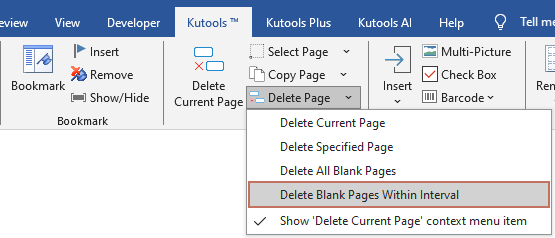
- En el cuadro de diálogo, ingrese el rango de páginas objetivo y luego haga clic en "Aceptar".
- Para eliminar páginas en blanco en un cierto rango de páginas, ingrese el rango de páginas, como 5-12.
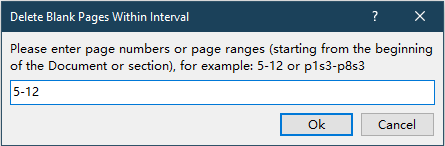
- Para eliminar páginas en blanco de una sección específica (las secciones están definidas por Saltos de Sección en Word), ingrese los números de página específicos de la sección.
Por ejemplo, p1s3-p8s3 significa eliminar páginas en blanco desde la página 1 de la sección 3 hasta la página 8 de la sección 3.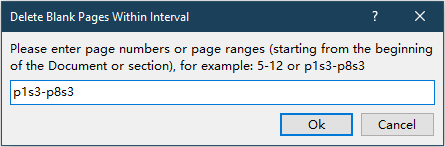
- Para eliminar páginas en blanco en un cierto rango de páginas, ingrese el rango de páginas, como 5-12.
- Kutools eliminará solo las páginas en blanco dentro del rango especificado. Luego aparecerá un cuadro de diálogo "Kutools para Word" indicando el número de páginas eliminadas; haga clic en "Aceptar" para cerrarlo.
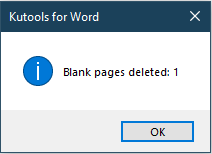
Consejo:
Todas las acciones de eliminación realizadas con la función Eliminar Página pueden deshacerse. Si elimina una página por error, simplemente presione "Ctrl" + "Z" (o vaya a "Inicio" > "Deshacer") para restaurarla.
Las mejores herramientas de productividad para Office
Kutools para Word - ¡Mejora tu experiencia en Word con más de 100 funciones extraordinarias!
🤖 Funciones de IA de Kutools: Asistente de IA / Asistente en Tiempo Real / Super Pulir (Mantener Formato) / Super Traducir (Mantener Formato) / Redacción AI / Revisión con IA...
📘 Maestría en Documentos: Dividir páginas / Combinar documentos / Exportar rango en varios formatos (PDF/TXT/DOC/HTML...) / Conversión por lote a PDF...
✏ Edición de cuerpo: Buscar y reemplazar en lote en múltiples archivos / Redimensionar todas las imágenes / Transponer filas y columnas de tablas / Convertir tabla a texto...
🧹 Limpieza sin esfuerzo: Elimina espacios extras / Saltos de sección / Cuadro de texto / Hipervínculos / Descubre más herramientas de eliminación en el grupo Eliminar...
➕ Inserciones creativas: Insertar delimitador de miles / Casilla de Verificación / Botón de Opción / Código QR / Código de Barras / Varias imágenes / Descubre más en el grupo Insertar...
🔍 Selecciones precisas: Selecciona páginas específicas / Tablas / Forma / Párrafo de Encabezado / Mejora la navegación con más funciones de Seleccionar...
⭐ Mejoras destacadas: Navega a cualquier rango / Inserta automáticamente texto repetitivo / Cambia entre ventanas de documento /11 herramientas de Conversión...
🌍 Compatible con más de40 idiomas: Usa Kutools en tu idioma preferido: ¡soporta inglés, español, alemán, francés, chino y más de40 idiomas adicionales!

✨ Kutools para Office – ¡Una sola instalación, cinco potentes herramientas!
Incluye Office Tab Pro · Kutools para Excel · Kutools para Outlook · Kutools para Word · Kutools para PowerPoint
📦 Obtén las5 herramientas en una sola suite | 🔗 Integración perfecta con Microsoft Office | ⚡ Ahorra tiempo y aumenta tu productividad al instante
Las mejores herramientas de productividad para Office
Kutools para Word - ¡Más de 100 herramientas para Word!
- 🤖 Funciones de IA de Kutools: Asistente de IA / Asistente en Tiempo Real / Super Pulir / Super Traducir / Redacción AI / Revisión con IA
- 📘 Maestría en Documentos: Dividir páginas / Combinar documentos / Conversión por lote a PDF
- ✏ Edición de cuerpo: Buscar y reemplazar en lote / Redimensionar todas las imágenes
- 🧹 Limpieza sin esfuerzo: Eliminar Espacios Extras / Eliminar Saltos de sección
- ➕ Inserciones creativas: Insertar delimitador de miles / Insertar Casilla de Verificación / Crear Códigos QR
- 🌍 Compatible con más de40 idiomas: ¡Kutools habla tu idioma – compatible con más de40 idiomas!